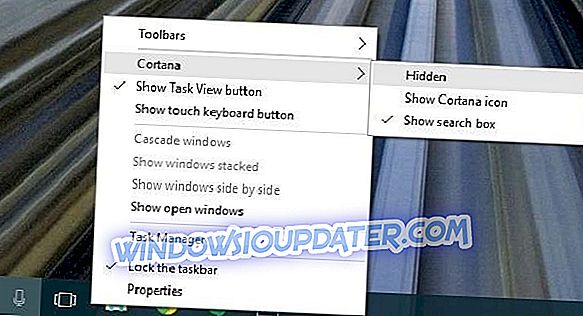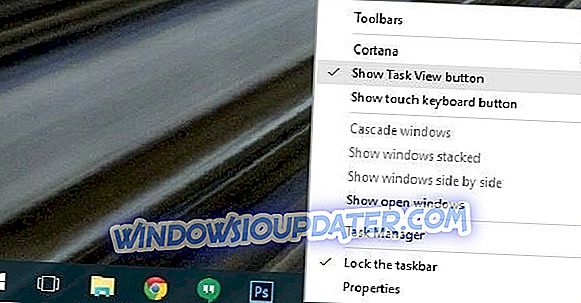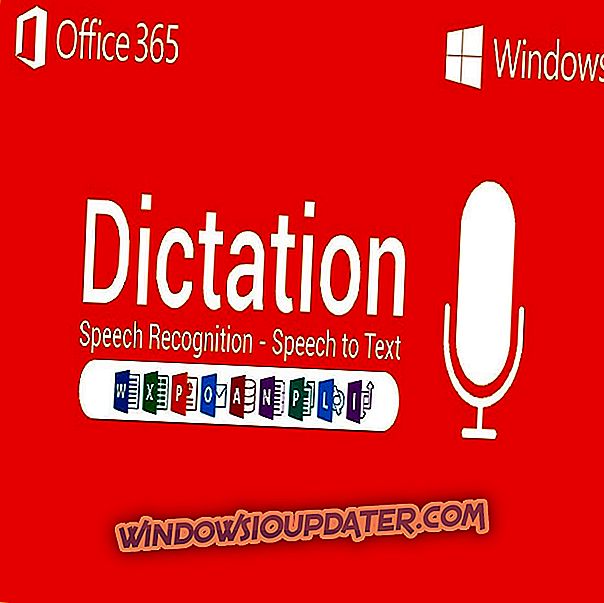Windows 10 agregó algunas características importantes, como Cortana y escritorios virtuales. Pero algunos usuarios no quieren usar esas funciones y prefieren eliminarlas de la barra de tareas. Si desea ocultar el botón de búsqueda y vista de tareas de la barra de tareas, puede hacerlo con unos pocos clics.
Cortana y los escritorios virtuales son características útiles, pero si no planeas usarlos o si simplemente ocupan demasiado espacio en la barra de tareas, puedes ocultarlos fácilmente.
Ocultar búsqueda / Vista de tareas de la barra de tareas
Cortana viene con su propia barra de búsqueda y esta barra de búsqueda puede ocupar un poco de espacio en su barra de tareas, pero puede ocultarla siguiendo estas instrucciones:
- Haga clic derecho en un espacio vacío en su barra de tareas.
- Desde el menú navega hasta Cortana.
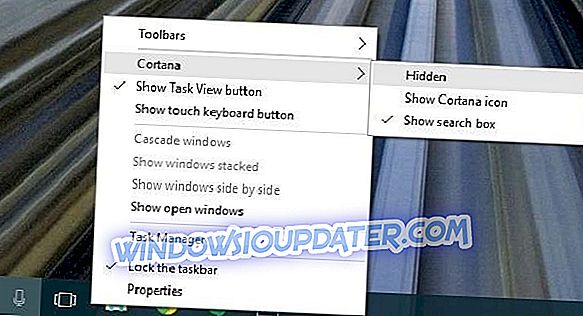
- Tendrá tres opciones disponibles: Oculto, Mostrar el icono de Cortana y Mostrar cuadro de búsqueda . Selecciona el que quieras, en nuestro caso es opción oculta.
- Esto ocultará completamente la barra de búsqueda de Cortana de su barra de tareas, pero puede habilitarla de la misma manera.
En cuanto al botón Vista de tareas, el proceso es aún más rápido y para desactivarlo solo necesita hacer lo siguiente:
- Haga clic derecho en el espacio vacío en su barra de tareas.
- En el menú, haga clic en el botón Mostrar vista de tarea para desmarcarlo. Esto eliminará completamente el botón Vista de tareas de la barra de tareas. Si quieres recuperarlo, simplemente repite el proceso.
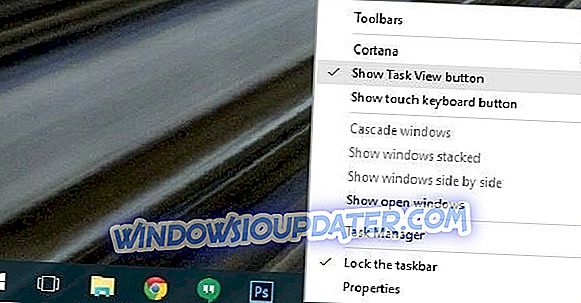
Si no usa escritorios virtuales o Cortana, no hay razón para tenerlos en su barra de tareas. Como puede ver, ocultar el botón Buscar y Vista de tareas es bastante simple. No hay ajustes en el Registro involucrados y puede terminar el trabajo rápidamente en solo un minuto.
Además, la eliminación de estos elementos también le dará más espacio para aplicaciones importantes en su barra de tareas.

Por supuesto, simplemente eliminando el cuadro de búsqueda, no deshabilitará Cortana. Si desea desactivar completamente el asistente de Microsoft, puede seguir las instrucciones enumeradas en esta guía.
Si tiene alguna pregunta o comentario, solo conteste los comentarios a continuación.
POSTES RELACIONADOS PARA SALIR:
- Haga que el menú de inicio de la barra de tareas de Windows 10 se vea como el de Windows 7
- Cómo hacer una copia de seguridad de la barra de tareas en Windows 10, 8.1
- REVISIÓN: los iconos de la barra de tareas parpadean en Windows 10
Nota del editor: esta publicación se publicó originalmente en noviembre de 2015 y se ha actualizado desde entonces para su actualización y precisión.